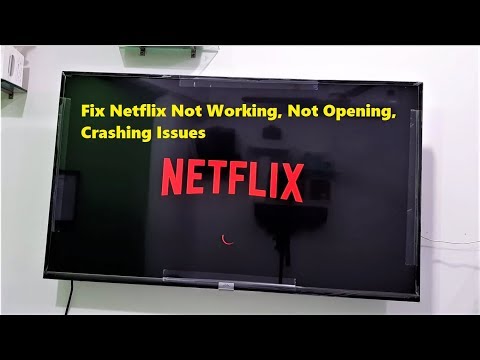
Saturs
- Vai Netflix Down?
- Kā Fix Netflix straumēšanas problēmas: slikta kvalitāte vai slodze lēni
- Kā Fix Netflix App Crashing
- Kā noteikt Black Mirror Bandersnatch problēmas
- Kā Fix Netflix 4K problēmas
- Kā Fix Netflix filmas netiks lejupielādēts
- Kā atjaunot Netflix
- Kā Fix Netflix savienojuma problēmas
- Kā Fix Netflix Error 1011 & 1012
- Kā Fix Netflix Error 12001
- Kā Fix Netflix Error 1016
- Kā Fix pārāk daudz lietotāju Netflix
- Kā atiestatīt Netflix paroli
- Kā Fix Netflix aizdomīgas pierakstīšanās problēmas
- Kā Fix Netflix Apple TV problēmas
- Kā Fix Netflix PS4 problēmas
- Kā noteikt Xbox One Netflix problēmas
- Kā Fix Netflix Black Screen problēmas
- Sazinieties ar Netflix, lai saņemtu palīdzību saistībā ar Netflix problēmām
- Noma Filmas un TV šovi
Šī rokasgrāmata parādīs, kā noteikt daudzas bieži sastopamas Netflix problēmas, negaidot Netflix atbalstu, lai atgrieztos pie jums ar risinājumu. Mums ir risinājums, lai skatītu Black Mirror Bandersnatch Apple TV, kas palīdzēs jums baudīt šīs sērijas Apple TV ar iPhone vai iPad.
Kad jūs atradīsiet sev jautājumu, vai “Vai Netflix ir nolaidis?” Vai “Kāpēc man ir šīs Netflix problēmas?”, Šī rokasgrāmata palīdzēs jums atrisināt problēmu, lai jūs varētu atgriezties pie Netflix skatīšanās. Mēs arī izskaidrosim, kā atiestatīt Netflix un ko darīt, ja nevarat lejupielādēt Netflix filmas uz iPhone vai Android.
Mēs aptversim Netflix kļūdas kodus, Netflix savienojuma problēmas un kopīgās Netflix problēmas iPhone, iPad, Android un PC. Mēs veiksim arī soļus, lai veiktu problēmas, ja Netflix straumēšanas laikā rodas problēmas ar Apple TV, PS4, Xbox One un citām pievienotajām ierīcēm.
Ja jums vienmēr ir problēmas ar straumēšanu konkrētā telpā, jums var būt nepieciešams labāks maršrutētājs, piemēram, Netgear Nighthawk par $ 99 par Amazon vai Google Wifi, kas aptver visu jūsu māju par $ 250 Best Buy.

Uzziniet, kā noteikt dažas Netflix problēmas minūtēs. Twin Design / Shutterstock.com
Mēs neredzam Netflix uz visiem lietotājiem ilgāku laiku, taču ir daudz vietas, kur var nokļūt problēmā, kas pārtrauks jūsu straumēšanas sesiju Netflix, kad citas lietojumprogrammas un jūsu internets darbojas tikai labi.
Mēs ejam cauri Netflix problēmu kolekcijai ar konkrētiem labojumiem un labojumiem, kas jums jāmēģina, kad vienkārši nevarat straumēt Netflix, bet jums ir problēma.
Vai Netflix Down?
Mēs bieži redzam, ka cilvēki jautā, vai Netflix ir uz leju, jo viņi redz vienu no šīm Netflix kļūdām.
- Diemžēl mēs nevaram sasniegt pakalpojumu Netflix. Lūdzu, vēlāk mēģiniet vēlreiz vai apmeklējiet www.netflix.com
- Nevar izveidot savienojumu ar Netflix
- Nevar piekļūt Netflix.com
- Netflix nav pieejams
- Netflix nav pieejams
- Nevar izveidot savienojumu ar Netflix
- Android kļūda: savienojums neizdevās
Ja vēlaties uzzināt, vai Netflix ir uz leju, varat izmantot DownDetector, lai redzētu, kur cilvēkiem ir problēmas ar Netflix lietošanu.
Ja Netflix ir atkarīgs no šī pakalpojuma vai ir milzīgs sūdzību skaits, iespējams, nav vērts turpināt darbu, jo sistēmas problēmas būs nepieciešamas no Netflix. Jūs varat mēģināt atiestatīt savienojumu vai pārbaudīt mobilo telefonu savienojumu, lai redzētu, vai pastāv vietēja problēma, bet tas var būt lielāks par to.
Jūs varat arī redzēt pēdējās Netflix problēmas Netflix CS Twitter plūsmā, kur uzņēmums nesen apstiprināja problēmas, kas saistītas ar Netflix meklēšanu, Netflix straumēšanas problēmām, problēmām ar Netflix par viedajiem televizoriem vai Apple TV un citām kļūdām, kas var sagraut jūsu plānus. Tas ir tik tuvu oficiālajai Netflix statusa lapai, kā jūs atradīsiet.
Iespējams, ka Netflix ir uz leju, bet ir ļoti iespējams, ka ir Netflix problēma, kas sākas jūsu mājās, ar interneta pieslēgumu vai ceļā uz Netflix serveriem. Lūk, kā jūs varat novērst šīs kopējās Netflix problēmas.
Kā Fix Netflix straumēšanas problēmas: slikta kvalitāte vai slodze lēni
Ja Netflix straumēšanas problēmas neļauj jums izbaudīt jūsu šovu, iespējams, redzēsiet sliktas kvalitātes video, vai arī tas var aizņemt ilgu laiku, lai sāktu demonstrāciju.

Kā noteikt daudzas Netflix straumēšanas problēmas.
Iespējams, tas ir saistīts ar sliktu interneta pieslēgumu. Tas var notikt mājās, bet tas ir arī ļoti bieži, kad tiek izmantots kopīgs interneta savienojums. Ierīcē varat palaist ātruma pārbaudi, lai redzētu, vai jums ir minimālais nepieciešamais ātrums SD un HD kvalitātei.
Tālāk aprakstīts, kā noteikt daudzas Netflix straumēšanas problēmas.
- Restartējiet savu iPhone, Smart TV, spēļu konsoli vai kāda ierīce, kuru izmantojat, lai straumētu Netflix.
- Restartējiet maršrutētāju. Atvienojiet bezvadu maršrutētāju no strāvas 60 sekundes, pēc tam pievienojiet to atpakaļ.
- Restartējiet modemu. Atvienojiet modemu no sava interneta uzņēmuma 30 līdz 60 sekundes.
- Pārbaudiet WiFi maršrutētāju. Ja jūsu maršrutētājs ir paslēpies aiz kaut kāda, pārvietojiet to uz augstāku vietu un no aizmugures.
Ja jums vēl ir problēmas, varat mēģināt tieši savienot ierīci ar modemu no ISP, izmantojot Ethernet kabeli, lai noskaidrotu, vai jūsu maršrutētājs ir problēma, vai ja tā ir problēma ar uzņēmumu, kas maksā par piekļuvi internetam. Daudzas reizes uzņēmums, kuru maksājat, lai saņemtu tiešsaistē, vainos jūsu maršrutētāju, tāpēc mēģinot šo soli, jūs redzēsiet, kur ir vaina, un saņemiet atbalstu no tālruņa.
Ja jūsu maršrutētājs ir vecs, jums var būt nepieciešams jaunināt uz jaunāku maršrutētāju vai visu mājas WiFi iestatījumu, kas var aptvert lielākas mājas. Google WiFi, Linksys Velop un Netgear Orbi ir lieliskas iespējas. Jūs varat saņemt tos Best Buy vai Amazon.
Kā Fix Netflix App Crashing
Mēs bieži dzirdam no draugiem, jautājot: „Kāpēc Netflix lietotne turpina crashing?” Tas ir ļoti nomākta, bet vairumā gadījumu to var viegli salabot. Precīzs risinājums būs atkarīgs no tā, ko jūs mēģināt skatīties Netflix.
Pirmā lieta, kas jums jāmēģina jebkurā ierīcē, ir restartēt lietotni. Ja tas neizdodas, ierīce ir jārestartē, izslēdzot un atkal ieslēdzot ierīci. Tas darbojas televizoriem, Blu-Ray atskaņotājiem un tālruņiem.
ja tas neizlabo Netflix lietotnes crashing, jums būs nepieciešams nirt dziļāk problēmu. Ja atrodaties tālrunī, planšetdatorā vai straumēšanas lodziņā, piemēram, Apple TV, mēģiniet atinstalēt lietotni, restartējiet ierīci un pēc tam atkārtoti instalēt Netflix.
Smart TV un dažās blu-ray ierīcēs jums ir jāpārtrauc lietot lietotne Netflix un pēc tam mēģiniet pierakstīties atpakaļ. Varat arī pārbaudīt, vai lietotnē ir atjauninājumi.
Ja jūsu Netflix lietotnes atteici un jums ir Linksys RE6500 AC1200 bezvadu diapazona paplašinātājs, jums ir nepieciešams atjaunināt šo programmaparatūru. Netflix apzinās šo problēmu, un labojums uzlabo diapazona paplašinātāju. Šeit ir vairāk par to, ko darīt, ja jūsu Netflix lietotne crashing.
Kā noteikt Black Mirror Bandersnatch problēmas
Jaunais izvēlēties savu piedzīvojumu Black Mirror Bandersnatch filma nedarbojas uz Apple TV, Chromecast vai Windows App. Ja jūs vēlaties skatīties Black Mirror Bandersnatch uz Apple TV, jūs varat atspoguļot savu iPhone vai iPad ekrānā, ļaujot jums to aplūkot Apple TV ar AirPlay un joprojām iegūt visas savas izvēles iespējas.
- Lai to izdarītu, savā iPhone vai iPad atveriet Control Center un pieskarieties Screen Mirroring.
- Sarakstā izvēlieties savu Apple TV.
- Dodieties atpakaļ uz savu Netflix lietotni, atveriet to un sāciet spēlēt Black Mirror Bandersnatch.
Tas to ievietos jūsu Apple TV un jūsu iPhone. Jūs izmantosiet savu iPhone, lai veiktu atlasi, un jūs varat skatīties uz lielā ekrāna.
Kā Fix Netflix 4K problēmas
Jums ir nepieciešams televizors, kas atbalsta 4K, un pēc izvēles HDR, ierīce, kas var straumēt Netflix 4K HDR un pietiekami ātru interneta pieslēgumu, lai izmantotu Netflix 4K. Jums būs arī jāpiesakās visdārgākajam Netflix plānam. Daži lietotāji, izmantojot kādu no šiem jautājumiem, saskarsies ar Netflix 4K problēmām. Jums ir arī nepieciešams skatīties šovu vai filmu, kas ir pieejama Ultra HD. Lielākā daļa Netflix oriģinālu un dažas citas izstādes ir daļa no šīs kolekcijas.
Pārbaudiet, vai esat plānā ar Ultra HD un 4 straumēšanas ekrāniem. Jūs varat pārbaudīt savu plānu ar šo saiti.
Pārbaudiet interneta savienojuma ātrumu. Netflix iesaka 25Mbps lejup vai ātrāk, lai straumētu 4K.
Ja jums ir šie iestatījumi un nav 4K vai 4K HDR, jums ir jāpārbauda, ar kuru ledus straumēšanu veicat. 4K Smart TV straumēs 4K, ja atbilstat augstāk minētajām opcijām, bet vecāki Apple TV, Fire TV un citas straumēšanas ierīces, ja vien tie nepārprotami neatbalsta 4K straumēšanu. Jums var būt nepieciešams iegādāties jaunu ierīci vai plūsmu no ierīces, piemēram, televizora, Xbox One S, Xbox One X vai kabeļu kārbas, kas atbalsta Netflix 4K.
Ja izmantojat pareizo televizoru, straumēšanas lodziņu un plānu, bet jūs joprojām neredzat Ultra HD ikonu blakus filmai, pārbaudiet HDMI kabeļus. Iespējams, jums būs nepieciešams pieslēgt citu portu. Daži televizori atbalsta tikai pareizo standartu kopumu ar vienu savienojumu. Jūsu televizoram un straumēšanas ierīcei jāatbalsta HDCP 2.2, lai skatītu Ultra HD saturu. Šeit ir vairāk par to, kādas ierīces atbalsta 4K uz Netflix.
Jūs varat atjaunināt uz jaunu 4K TV kā TCL 55 collu 4K TV ar Roku, kas ļauj jums straumēt Netflix un vairāk par 349,99 ASV dolāriem.
Kā Fix Netflix filmas netiks lejupielādēts
Jums var rasties problēmas ar jauno Netflix funkciju, kas ļauj lejupielādēt filmas uz jūsu iPhone, iPad vai Android tālruni.
Pirms meklējat labojumus, pārliecinieties, vai atrodaties iOS 8.0 vai jaunākā versijā vai Android 4.4.2 vai jaunākā versijā un jaunākajā Netflix versijā.
Ja jums ir jailbroken vai sakņojas jums var būt problēmas, lejupielādējot Netflix filmas. Netflix neļaus lejupielādēt no šīm ierīcēm.
Ja jums ir Netflix lejupielādes problēmas ierīcēs, kas ir apstiprinātas, jums jāpārbauda, vai Netflix lietotne ir atjaunināta, ka jums ir pietiekami daudz atmiņas un ka interneta savienojums darbojas.
Android ierīcēs var rasties arī problēmas ar dažiem tālruņiem, piemēram, Huawei, Honor un citiem zīmoliem, kas nav uzskaitīti HD straumēšanas atbalsta lapā.
Kā atjaunot Netflix
Ja savā Smart TV, PS4, Xbox One vai citā savienotā ierīcē ir Netflix problēma, ierīcē varat mēģināt ievadīt šādu kodu.
Atveriet Netflix un pēc tam izmantojiet tālvadības pulti, lai ievadītu “Up, Up, Down, Down, Left, Right, Left, Right, Up, Up, Up, Up”
Kad tas tiek atvērts, jums vajadzētu redzēt iespēju deaktivizēt Netflix. No šejienes jūs varat pierakstīties kā jauns. Dažreiz tas novērsīs kaitinošas problēmas saistībā ar jūsu pakalpojumiem konsolēs.
Kā Fix Netflix savienojuma problēmas
Ja nevarat izveidot savienojumu ar Netflix vispār, jums jāpārbauda, vai varat apmeklēt citas tīmekļa vietnes šajā datorā vai ierīcē. Pieņemot, ka jūs varat apmeklēt citas tīmekļa vietnes, mēs varam mēģināt noteikt Netflix savienojuma problēmas.

Izmantojiet šo, lai noteiktu Netflix savienojuma problēmas.
Lietotājiem, kas atrodas mobilajā ierīcē, ir jābūt pārslēgties uz mobilo vai WiFi lai redzētu, vai tas novērsīs problēmu.Dažreiz jums ir slikts savienojums un pārslēdzaties uz citu savienojuma veidu, ko jūsu tālrunis piedāvā, sāks lietot Netflix.
Citas biežas darbības ir restartējot Netflix lietotni, restartējot ierīci vai atinstalējot un atkārtoti instalējot Netflix. Izmantojiet šo rokasgrāmatu, lai novērstu jūsu konkrēto ierīci, kad nevarat izveidot savienojumu ar Netflix.
Kā Fix Netflix Error 1011 & 1012
Divas no visbiežāk sastopamajām Netflix problēmām iPhone vai iPad ir Netflix 1011 kļūda un Netflix 1012 kļūda.
Ja jūs jau esat izmantojis iepriekš minēto savienojuma traucējummeklēšanu, iespējams, būs jāveic papildu pasākumi, lai novērstu problēmu. Lūk, soli pa solim, lai noteiktu Netflix iPhone problēmas.

Fix iPhone vai iPad parastās Netflix problēmas.
Pirmā lieta, kas jāmēģina, ir Netflix lietotnes atiestatīšana. Atveriet savus iPhone iestatījumus -> Ritiniet uz leju, līdz redzat Netflix -> Nospiediet Netflix -> Nospiediet Reset -> Nospiediet pogu Home. Atveriet Netflix vēlreiz un pierakstieties atpakaļ.
Ja problēma netiek novērsta, mēģiniet restartēt iPhone vai iPad. Ja tas neizdodas, nākamais solis ir ilgi nospiest Netflix lietotni un dzēst to. Pēc tam varat to vēlreiz instalēt.
Ja tas neizdodas, izslēdziet un atkal ieslēdziet mājas tīklu un izmēģiniet citu interneta savienojumu.
Kā Fix Netflix Error 12001
Android Netflix problēmas ir bieži sastopamas un parasti ietver Netflix kļūdas 12001. Kad redzat šo problēmu, tas nozīmē, ka jūsu ierīces dati ir novecojuši un vajadzības ir notīrītas.
Vispirms mēģiniet restartēt savu Android, bet, ja tas nedarbojas, jums būs jāizdzēš Netflix dati no jūsu ierīces.

Izmantojiet šo padomu, lai noteiktu dažas Android Netflix problēmas.
Dodieties uz savu Android iestatījumi -> Lietojumprogrammu pārvaldnieks (lietojumprogrammas vai lietojumprogrammas) -> Nospiediet Netflix -> Nospiediet Dzēst datus -> Pieskarieties OK.
Ja tas neizdodas, varat izmēģināt citu bezvadu savienojumu vai sazinieties ar Netflix, lai saņemtu atbalstu.
Kā Fix Netflix Error 1016
Vēl viena izplatīta Netflix problēma, ar kuru iPhone un iPad lietotāji var nokļūt, parādīs kļūdas kodu 1016. Tas notiek, ja nevarat iegūt labu interneta pieslēgumu.

Fix citas Netflix problēmas iPhone, iPad vai iPod touch.
Pirmais, kas jāmēģina, ir iPhone vai iPad savienojuma atiestatīšana. Pavelciet uz augšu no sākuma ekrāna un pieskarieties lidmašīnas ikonai. Pagaidiet 30 sekundes un pēc tam vēlreiz pieskarieties lidmašīnas ikonai lai to izslēgtu.
Mēģiniet Netflix vēlreiz, lai redzētu, vai šī problēma ir fiksēta. Ja nē, varat mēģināt restartēt ierīci, tīklu vai izmantot citu interneta savienojumu.
Kā Fix pārāk daudz lietotāju Netflix
Ja koplietojat savu Netflix paroli ar citiem vai ja pēkšņi zaudējat savienojumu, iespējams, redzēsiet ziņojumu, kurā norādīts: “Jūsu Netflix konts tiek lietots citā ierīcē. Lai turpinātu, pārtrauciet atskaņošanu citās ierīcēs. Lai iegūtu vairāk informācijas, apmeklējiet Netflix.com/help. "
Ja tas notiek tāpēc, ka jūs pēkšņi pazaudējāt savienojumu ar internetu vai jaudu, tam vajadzētu iet prom, bet tas var aizņemt līdz pat divām stundām.

Varat pārbaudīt, vai ir izveidots savienojums ar jūsu kontu. Daudzi plāni ietver tikai iespēju izmantot vienu vai divus ekrānus vienlaicīgi. Ja jums ir nepieciešami vairāki ekrāni, iespējams, būs jāpārveido dārgāks plāns.
Ja jums ir nepieciešams atvienot kādu personu, kuru nevēlaties koplietot savu kontu, varat mainīt paroli un pēc tam doties uz Netflix vietni,Mans konts, Izrakstīties no visām ierīcēm. Tas var aizņemt vairākas stundas.
Kā atiestatīt Netflix paroli
Iespējams, ka kaut kādā brīdī būs jāmaina jūsu Netflix parole, un tas ļaus jums to izdarīt, ja jūs joprojām varat pieteikties un kā iegūt jaunu Netflix paroli, ja esat aizmirsis savu pieteikšanās informāciju.

Kā nomainīt savu Netflix paroli.
Vietnē piesakieties Netflix un noklikšķiniet uz Mans konts. Pēc tam noklikšķiniet uz Mainīt paroli. Vienreiz ievadiet savu veco paroli un divreiz jauno paroli.
Šeit jūs varat izvēlēties, vai lietotājiem būs jāpierakstās no jauna, izmantojot jauno paroli. Ja jūs mēģināt noķert kādu no sava konta vai uztraukties par nesankcionētu piekļuvi, šī ir iespēja, kuru vēlaties pārbaudīt.
Ja esat aizmirsis savu Netflix paroli, varat to atiestatīt, noklikšķinot uz Aizmirsāt paroli Netflix pieteikšanās lapā. Varat izvēlēties atiestatīt, izmantojot e-pastu, tekstu vai balss zvanu.
Kā Fix Netflix aizdomīgas pierakstīšanās problēmas
Jūs varat saņemt e-pasta ziņojumu no Netflix ar tematu, "Netflix Password reset required" un norādot jums izveidot jaunu Netflix paroli. Ja saņemat e-pasta ziņojumu, kurā norādīts šāds, jums ir jārīkojas.
“Mēs esam atklājuši aizdomīgu pierakstīšanos jūsu Netflix kontā. Jūsu Netflix konts, iespējams, ir apdraudēts tīmekļa vietnē vai pakalpojumā, kas nav saistīts ar Netflix. Lai būtu drošs un novērstu turpmāku nesankcionētu piekļuvi jūsu kontam, mēs atiestatām jūsu paroli. "
Mēs neiesakām noklikšķināt uz jebkuras e-pasta saites, jo vienmēr ir iespēja, ka scammer rada Netflix. Tā vietā mēs iesakām doties uz Netflix un izvēlēties aizmirst savu paroli, lai saņemtu jums atiestatīšanas saiti.
No turienes varat izveidot jaunu paroli. Ja atkārtoti izmantojāt šo paroli, ir lietderīgi to mainīt arī šajos pakalpojumos vai tīmekļa vietnēs.
Kā Fix Netflix Apple TV problēmas
Ja nevarat skatīties Netflix savā Apple TV, iespējams, būs jārīkojas, lai novērstu Netflix filmu atskaņošanas problēmas.

Pieņemot, ka jūs jau varat izmantot savu Apple TV, lai izveidotu savienojumu ar citiem interneta pakalpojumiem, varat mēģināt restartēt Apple TV. Vienu minūti atvienojiet to no interneta un no televizora un pēc tam pievienojiet int atpakaļ un ieslēdziet visu atpakaļ. Tas atrisinās daudzas problēmas.
Ja tas neizdodas, jums vajadzētu izrakstīties. ja ekrānā redzat kļūdu, nospiediet atskaņošanas pogu un pēc tam izvēlieties izrakstīties vai deaktivizēt.
Ja redzat kļūdu, skatoties filmu, nospiediet izvēlni. Kad redzat ziņu Netflix, kas skatās, kurš var skatīties, varat izvēlēties Izrakstīties. Pierakstieties pēc šiem uzdevumiem un pārbaudiet, vai tas darbojas.
Ja viss cits neizdodas, iespējams, ka Apple TV jāatjaunina uz jaunāku programmatūru. Izmantojiet šo rokasgrāmatu, lai atjauninātu Apple TV.
Lai iegūtu Dolby Atmos un 4K straumēšanas atbalstu, iespējams, vēlaties arī jaunināt uz Apple TV 4K.
Kā Fix Netflix PS4 problēmas
Lietotājiem, kas saskaras ar PS4 Netflix problēmām, bet kuri joprojām var izmantot citas interneta lietotnes un pakalpojumus PS4, jāmēģina atkārtoti instalēt Netflix lietotni.
Iet uz TV un video ekrānu savā PS4. Nospiediet vadības paneļa pogu Opcija. Izvēlieties Dzēst un Labi.
Pēc tā izdzēšanas Netflix ikona joprojām būs jūsu ekrānā. Atlasiet to un tā tiks atkārtoti lejupielādēta. Kad tas ir pabeigts, pierakstieties un sāciet straumēšanu.
Kā noteikt Xbox One Netflix problēmas
Ja jums rodas problēmas ar Xbox One Netflix problēmām, varat veikt dažus soļus, lai nekavējoties novērstu problēmas.
Pirmais, kas jāmēģina, ir pilnībā izslēgt Xbox One 15 līdz 30 sekundes. Tādējādi lielākā daļa problēmu tiks novērstas ar lietotni.
Ja tas neizdodas, atveriet lietotni Netflix, nospiediet vadības pults pogu Xbox One un izvēlieties Iestatījumi -> Iziet. Tagad pierakstieties un skatiet, vai tas darbojas.
Lietotājiem, kuri joprojām nevar izmantot Netflix, ir pienācis laiks atinstalēt lietotni un pēc tam meklēt lietotni un atkārtoti instalēt to.
Kā Fix Netflix Black Screen problēmas
Mēģinot straumēt Netflix savā Mac vai PC datorā un redzēt melnu ekrānu, ir jāveic vairāki soļi. Cerams, ka dažu minūšu laikā varēsiet novērst jūsu Netflix melnā ekrāna problēmas.

Vispirms jādodas uz Netflix Cookie Clearing vietni. Tas jūs parakstīs no Netflix un noņems dažus failus no sava datora. Pēc tam aiziet atpakaļ uz Netflix un pierakstieties.
Ja tas nedarbojas, mēģiniet pilnībā aizvērt pārlūkprogrammu un pēc tam straumēt. ja tas joprojām nedarbojas, mēģiniet izmantot pārlūku Chrome vai FireFox, nevis Safari vai Internet Explorer.
Jums var būt nepieciešams atinstalēt Silverlight spraudni no sava datora. Izmantojiet šo rokasgrāmatu, lai to izdarītu, ja atrodaties sistēmā Windows vai Mac.
Citas problēmas var ietvert FireFox spraudņus un pretvīrusu programmatūru. Ja pretvīrusu programmatūra ir novecojusi, tas var novērst Netflix darbību.
Sazinieties ar Netflix, lai saņemtu palīdzību saistībā ar Netflix problēmām
Ja nevarat atrisināt jūsu Netflix problēmas ar mūsu rokasgrāmatu, lūdziet palīdzību Netflix. Uzņēmums piedāvā tālruņa, tērzēšanas un Twitter atbalstu.
Jūs bieži varat izveidot savienojumu ar kādu no lietotājiem Netflix pa tālruni vai tērzēt mazāk nekā piecu minūšu laikā, un jūs varat nosūtīt Tweet par jūsu problēmu @NetflixHelps un saņemt atbalstu.
21 Aizraujošas lietas, ko varat darīt ar Apple TV























